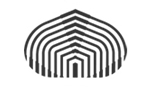Si usted fue contactado por algún Organizador de Sesión Técnica del evento CIMENICS 2016 (13vo Congreso Internacional de Métodos Numéricos en Ingeniería y Ciencias Aplicadas), y seleccionado como un posible evaluador de trabajos in extenso recibidos, esta página lo asistirá en el proceso de registro (creación de cuenta de usuario) y activación del portal de acceso para la revisión y calificación de los documentos asignados.
Si necesita ingresar como un nuevo usuario, comience desde el paso 1; en caso contrario, para accesar directamente con el perfil de usuario Author-Subreviewer, avance hasta el paso 4:
Paso 1
Para crear una nueva cuenta de usuario EasyChair, pulse el enlace https://easychair.org/conferences/?conf=cimenics2016 y siga el procedimiento descrito en esta página. Primero, el portal web debería mostrarse similar a la imagen siguiente:
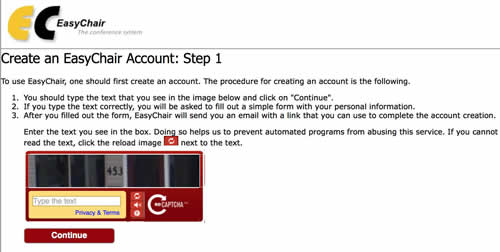
Paso 2: Registro del correo electrónico
La siguiente página que visitará debería mostrar un formulario similar a:
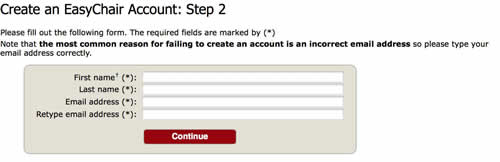
Cada cuenta de usuario EasyChair posee asociado uno o más correos electrónicos, pero solamente uno de ellos es definido como su dirección electrónica principal (main email address). Para comunicaciones a futuro entre EasyChair y el usuario, ésta será la dirección a utilizarse, por lo que usted debería verificar que la misma cumpla con los requerimientos solicitados por easychair.org. La mayoría de los problemas de comunicación suceden cuando el usuario no puede recibir mensajes de la aplicación EasyChair, justamente por una mala configuración del servidor de correos, filtros spam, entre otros.
Paso 3: Verificación del correo electrónico
Una vez completado el formulario, EasyChair enviará de forma automática un mensaje de verificación a la cuenta de correo electrónico registrada, esto es justamente para validar que la información suministrada es correcta y que se logra una comunicación desde la aplicación utilizando esta cuenta de correo.
El mensaje mostrará instrucciones similares al siguiente texto::
We received a request to create an EasyChair account
for you. To create an EasyChair account, please use
this link:
https://localhost/account/create.cgi?code=nyBEtP0xKy8T7jZRbTspAVRegularmente, al recibir el mensaje y seguir el enlace web suberido, se llega al formulario de registro:
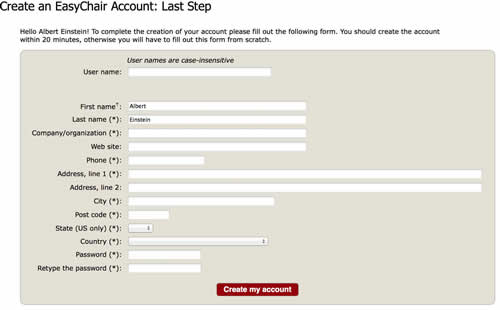
una vez completado y marcado el botón final, se completa el procedimiento de creación de cuenta de usuario.
A continuación, usted puede hacer click en el siguiente enlace https://easychair.org/conferences/?conf=cimenics2016 e ingresar al portal de evaluación con su usuario y clave de acceso.
Paso 4: Ubique el evento CIMENICS 2016 en su lista de conferencias
Si fuere el caso, y usted ha participado anteriormente en otros eventos con la aplicación EasyChair, usted puede ingresar a EasyChair con la misma cuenta de usuario activa, a través del enlace https://www.easychair.org/conferences/ y seleccionar el Congreso CIMENICS 2016 dentro de su lista de conferencias a usted vinculadas.
Posiblemente en este evento, usted haya decidido participar como autor de trabajos, además de ser seleccionado como un revisor (Subreviewer). Cada rol es administrado por EasyChair por separado. Para cambiarse entre roles (Subreviewer, Author) ubique en el menú principal la ruta --> CIMENICS 2016 --> Change role
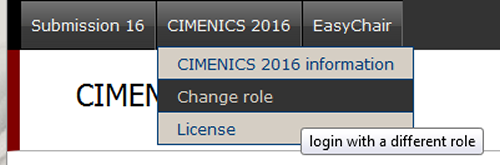
Paso 5: Responder la solicitud de Revisión
Para responder la consulta recibida vía correo electrónico de parte de los Organizadores de sesiones técnicas de CIMENICS (PC members), usted debe ingresar como usuario registrado con la cuenta EasyChair asociada con su dirección correo electrónico principal (main email address). Luego podrá ubicar la consulta para revisión del trabajo recibido, pulsando el botón "Alert" ubicado en la barra de menú principal, o por el enlace EasyChair -> My Conferences -> CIMENICS 2016.
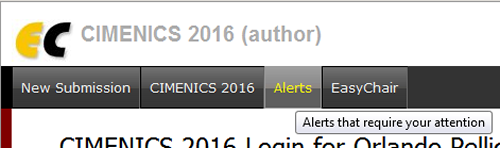
Pulse el icono "View" para visualizar los detalles del documento y responderle a los Organizadores CIMENICS.
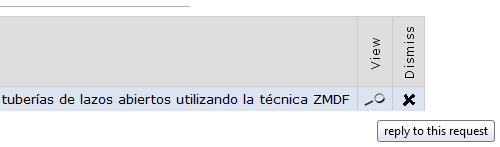
Para aceptar o declinar esta solicitud de revisión, o simplemente comunicarse nuevamente con los Organizadores de la sesión técnica asociada al documento, haga click en el enlace "Answer request" ubicado en la esquina superior derecha. Este paso es obligatorio (aceptar la responsabilidad de revisión) para iniciar el proceso de lectura y califiación del documento recibido.
Si usted aceptó la solicitud de revisión, entonces envíe los resultados de su evaluación haciendo click en el enlace "Submit review" ubicado en la esquina superior derecha de la pantalla.
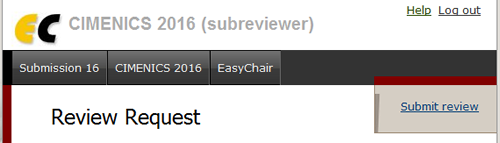
Cualquier consulta adicional relacionada a este tema, por favor contacte a los organizadores del evento a través de la dirección electrónica <cimenics2016@gmail.com>